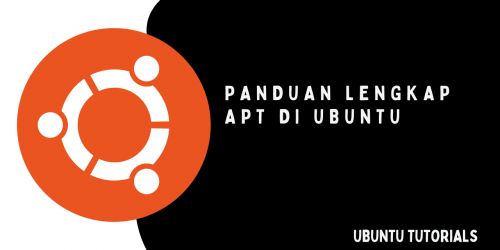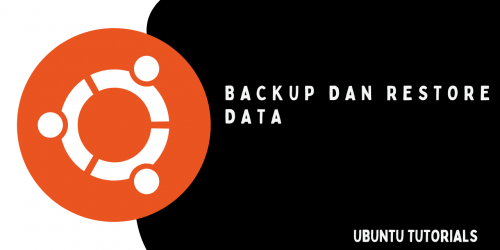Sinkronisasi Folder Ubuntu ke Cloud (Nextcloud, Google Drive, dsb)
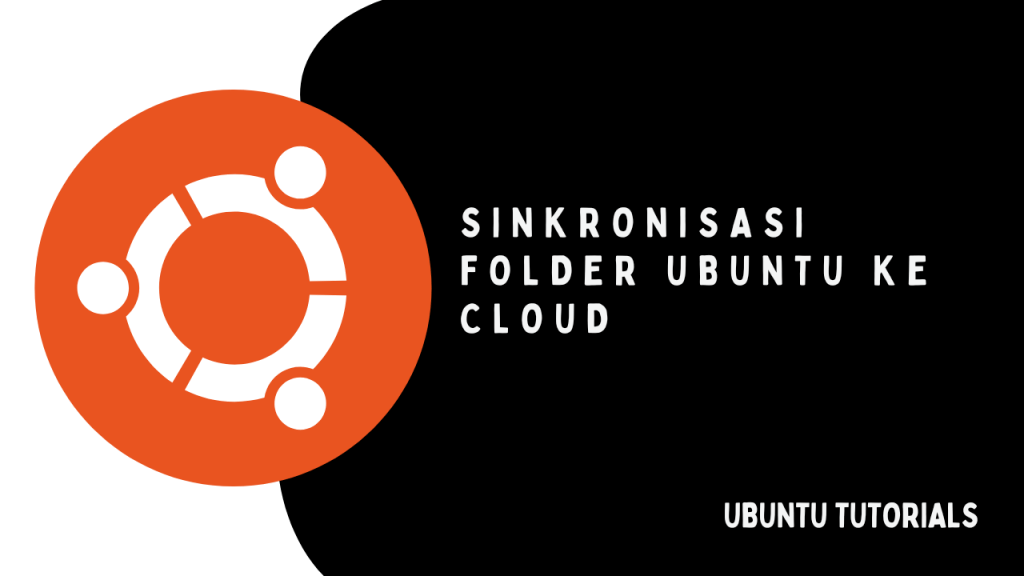
Menyimpan data di cloud kini jadi kebutuhan penting bagi banyak pengguna Ubuntu. Dengan sinkronisasi otomatis, kamu bisa memastikan file penting selalu ter-update di semua perangkat tanpa perlu repot menyalin manual. Artikel ini membahas cara sinkronisasi folder Ubuntu ke layanan cloud populer seperti Nextcloud dan Google Drive.
Mengapa Perlu Sinkronisasi Cloud?
Beberapa alasan utama kenapa sinkronisasi folder di Ubuntu penting:
- Backup otomatis: mencegah kehilangan data karena kerusakan atau kesalahan sistem.
- Akses lintas perangkat: file bisa dibuka dari laptop, HP, atau server lain.
- Kolaborasi mudah: cocok untuk tim atau proyek bersama.
Sinkronisasi ke Nextcloud
1. Install Nextcloud Client
Nextcloud memiliki aplikasi resmi yang bisa kamu install langsung dari repositori Ubuntu:
sudo apt update
sudo apt install nextcloud-desktop
2. Jalankan dan Hubungkan ke Server
- Buka aplikasi Nextcloud dari menu Ubuntu.
- Masukkan URL server Nextcloud kamu (contoh:
https://cloud.perusahaan.local). - Login menggunakan akun Nextcloud kamu.
- Pilih folder lokal di Ubuntu yang ingin disinkronkan.
Nextcloud akan otomatis membuat folder sinkronisasi, dan setiap perubahan file akan langsung diperbarui ke server.
Tips: Kamu juga bisa menambah lebih dari satu akun Nextcloud di aplikasi yang sama jika mengelola beberapa server.
Sinkronisasi ke Google Drive
Ada dua cara utama untuk menghubungkan Google Drive ke Ubuntu: melalui GNOME Online Accounts atau menggunakan rclone (jika kamu ingin cara command-line).
Opsi 1: GNOME Online Accounts (GUI)
- Buka Settings → Online Accounts.
- Klik Google, lalu login dengan akunmu.
- Aktifkan opsi Files.
- Sekarang buka Files (Nautilus), kamu akan melihat folder Google Drive muncul di sidebar.
Folder ini bekerja seperti file lokal — kamu bisa drag-and-drop file untuk menyinkronkannya ke cloud.
Opsi 2: Menggunakan rclone (CLI)
Jika kamu tidak menggunakan GNOME, rclone adalah pilihan fleksibel untuk sinkronisasi.
1. Instal rclone
sudo apt install rclone
2. Konfigurasi Google Drive
rclone config
Pilih:
nuntuk membuat remote baru- Masukkan nama (misal:
gdrive) - Pilih jenis storage
drive - Login dengan akun Google sesuai instruksi yang muncul
3. Sinkronisasi Folder
Contoh sinkronisasi folder lokal ke Google Drive:
rclone sync ~/Documents gdrive:/Backup/Documents --progress
Atau mount drive agar bisa diakses seperti disk biasa:
rclone mount gdrive: ~/GoogleDrive
Gunakan Ctrl + C untuk menghentikan mount saat selesai.
Otomatisasi Sinkronisasi
Agar sinkronisasi berjalan otomatis tanpa intervensi, kamu bisa menggunakan cron job:
- Buka crontab:
crontab -e
- Tambahkan baris berikut (sinkron setiap 30 menit):
*/30 * * * * rclone sync ~/Documents gdrive:/Backup/Documents --quiet
Dengan begitu, folder kamu akan otomatis tersinkron setiap setengah jam.
Kesimpulan
Sinkronisasi folder di Ubuntu ke cloud sangat mudah dilakukan — baik lewat antarmuka grafis seperti Nextcloud Client dan GNOME Online Accounts, maupun lewat terminal dengan rclone. Pilih cara yang sesuai kebutuhanmu, dan pastikan data penting selalu aman dan terbaru di cloud.